
Přizpůsobte si iPad změnou zvuků, které vydává, když dostanete nový e-mail, textovou zprávu nebo oznámení. Apple obsahuje řadu zábavných možností, jak změnit zvuky výstrah. IPad vám dokonce umožňuje nastavit různá upozornění na odesílání a přijímání e-mailů. Zde je návod, jak přizpůsobit zvuky výstrah na iPadu. Tyto pokyny platí pro iPadOS 14, iPadOS 13 a iOS 12 až iOS 7.
Jak nastavit zvuky iPadů „New Mail“ a „Sent Mail“
Všechny změny provedete v jediné nabídce v aplikaci Nastavení iPadu. Kam jít:
-
Otevřete iPad Nastavení.
-
Vybrat Zvuky v levém panelu.

-
Hlasitost výstražných zvuků můžete upravit posunutím jezdce v horní části této obrazovky. Zapnutím můžete také zvolit, zda se objem upozornění shoduje s celkovým objemem iPadu Změnit pomocí tlačítek.
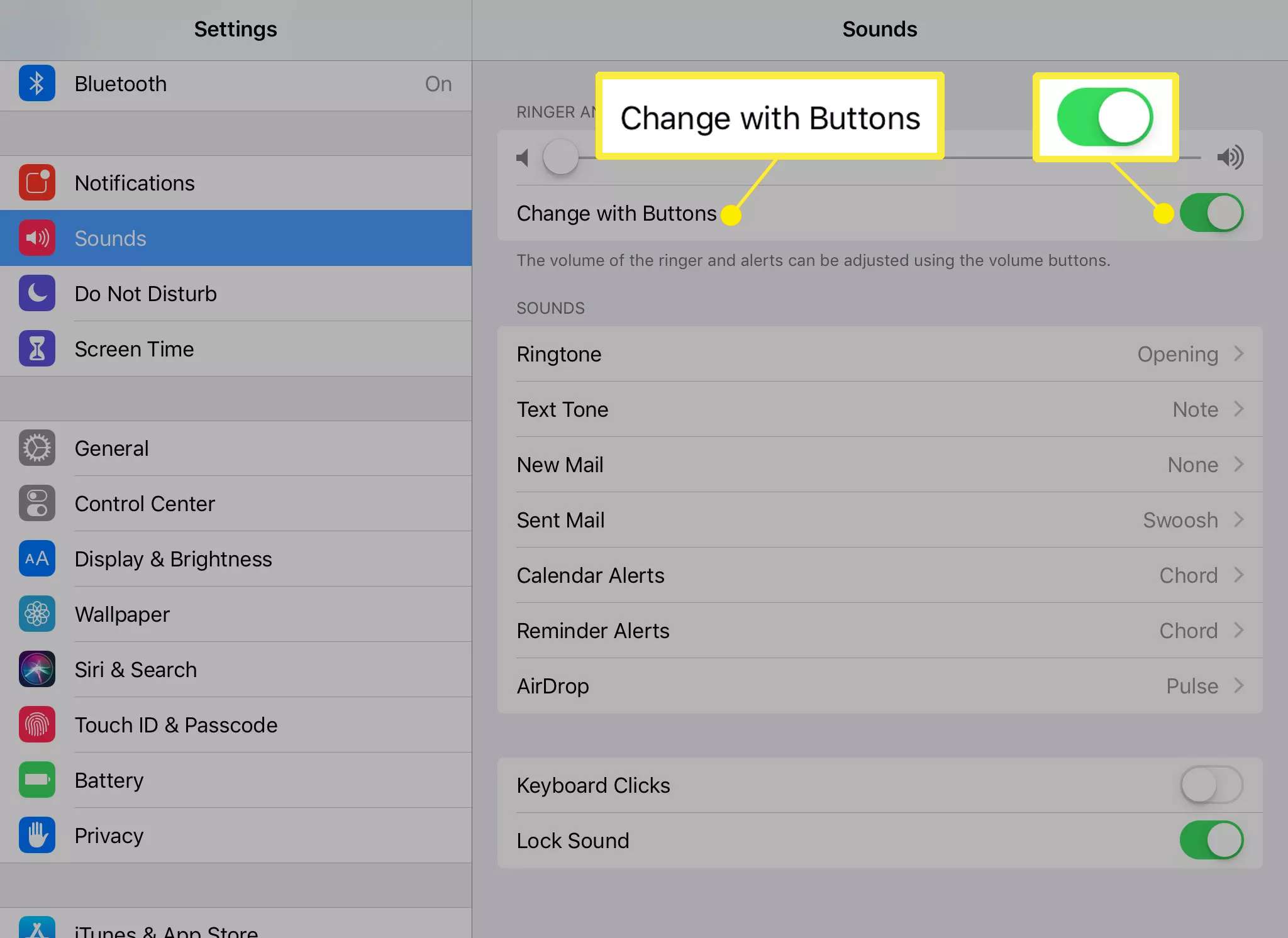
-
Pod posuvníkem hlasitosti je seznam upozornění. Vybrat Nová pošta nebo Poslat mail ze seznamu.
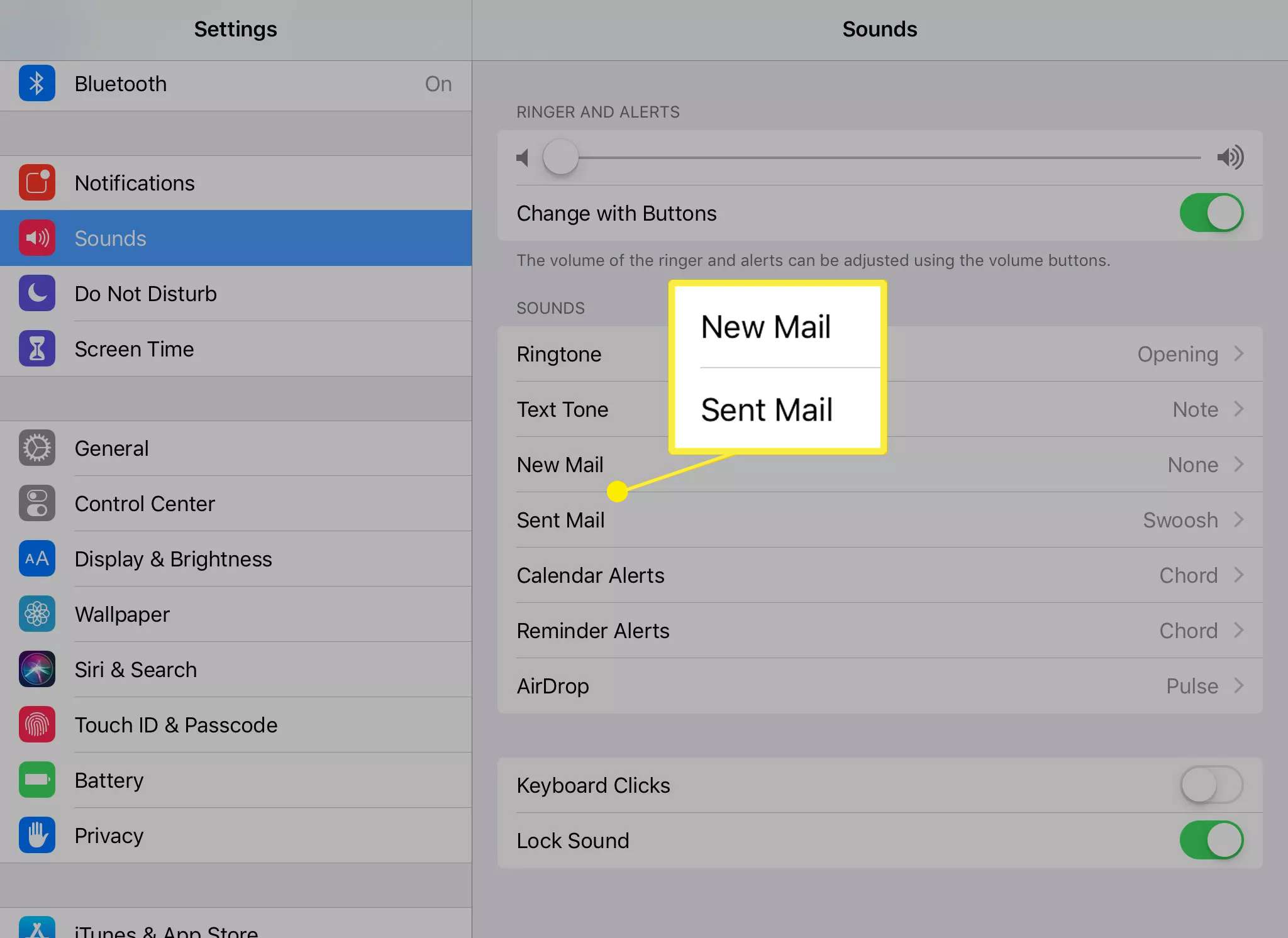
-
Objeví se nová nabídka se seznamem vlastních zvuků. Výstražné tóny jsou jedinečné zvuky určené pro různá upozornění, například při přijímání nových e-mailů nebo textových zpráv. Pokud se rozhodnete Klasický, otevřete nový seznam zvuků, které byly dodány s původním iPadem. Pod výstražnými tóny jsou vyzvánění, která si můžete vybrat.
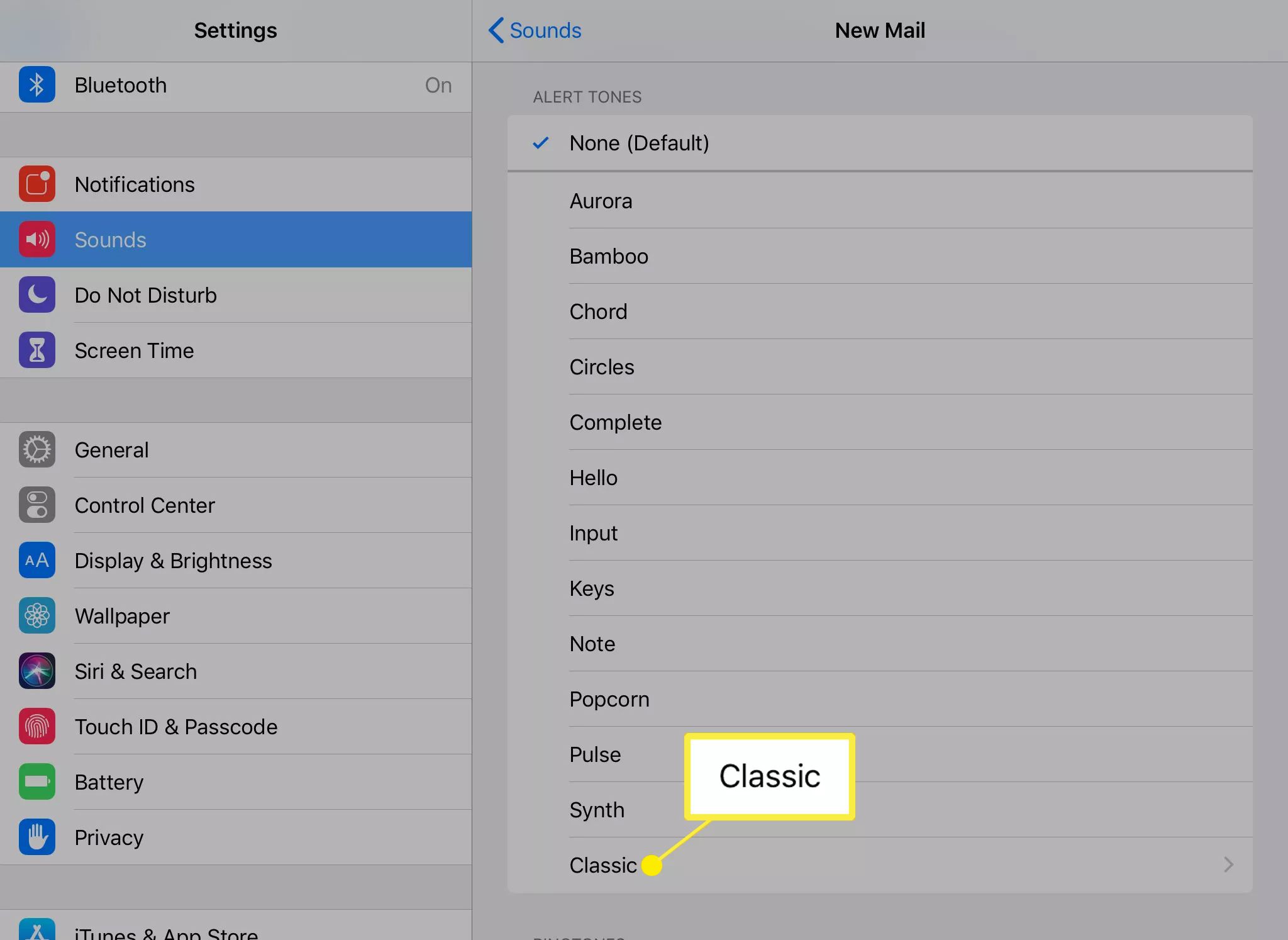
-
Jakmile vyberete nový zvuk, přehraje se, když obdržíte nový e-mail nebo odešlete e-mail, podle vašich změn.
Jak nastavit vlastní upozornění na kontakty
Spolu s globálním nastavením pro textové zprávy na iPadu můžete lidem ve svých kontaktech dávat také jedinečná upozornění, abyste mohli zjistit, kdo vám posílá SMS, aniž by se dívali. Co dělat:
-
Otevři Kontakty aplikace na vašem iPadu.

-
Klepněte na jméno jednoho ze svých kontaktů v levém panelu a klepnutím na jeho jméno vytáhněte jeho informace.
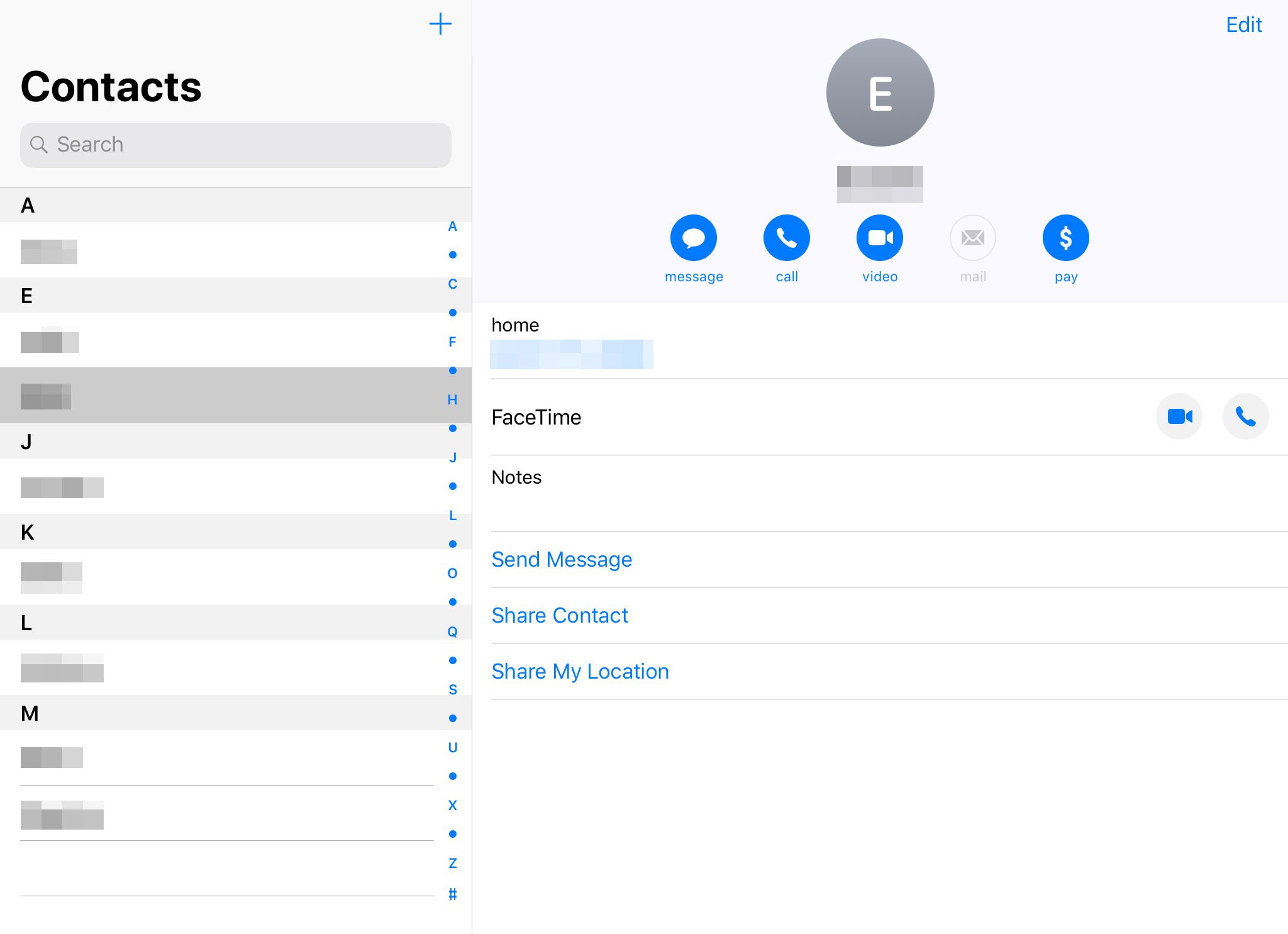
-
Klepněte na Upravit.
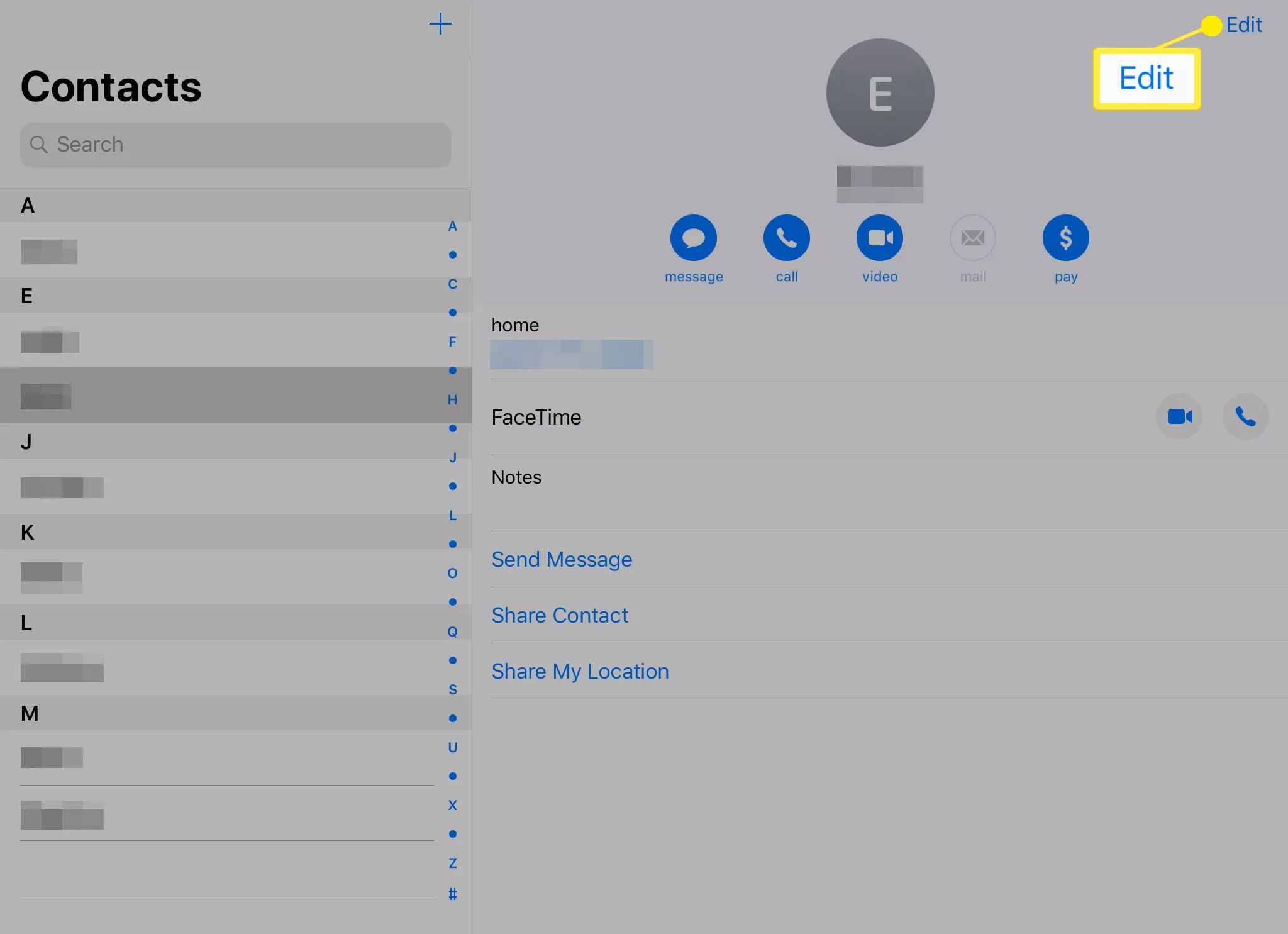
-
Klepněte na Vyzvánění nebo Textový tón zvolit nový zvuk výstrahy. Pokud tóny říkají „Výchozí“, jsou nastaveny tak, aby používaly jakékoli globální nastavení, které máte na iPadu.
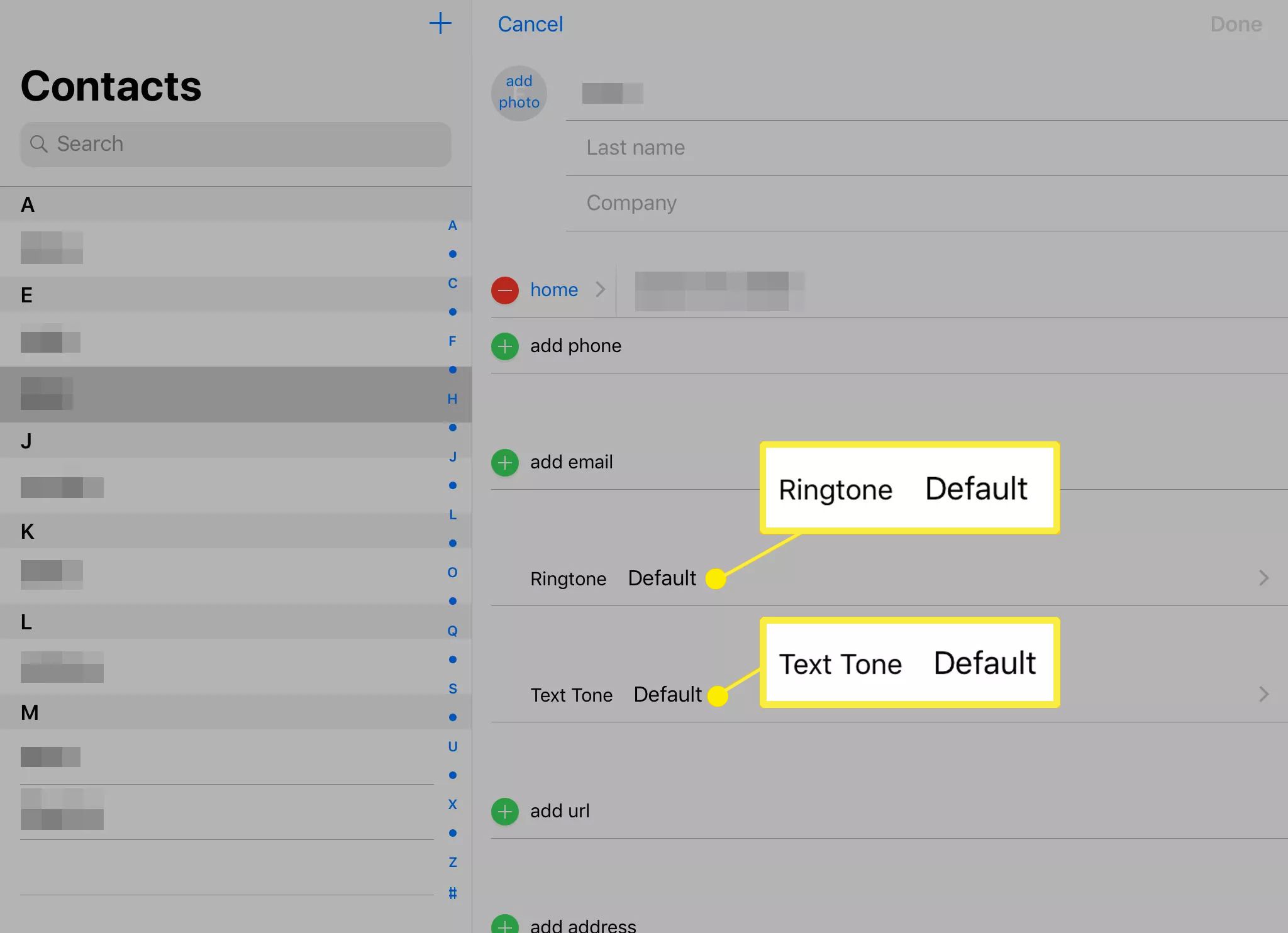
-
Klepněte na zvuk výstrahy, který chcete použít (uslyšíte ukázky každého z nich), a potom klepněte na Hotovo.
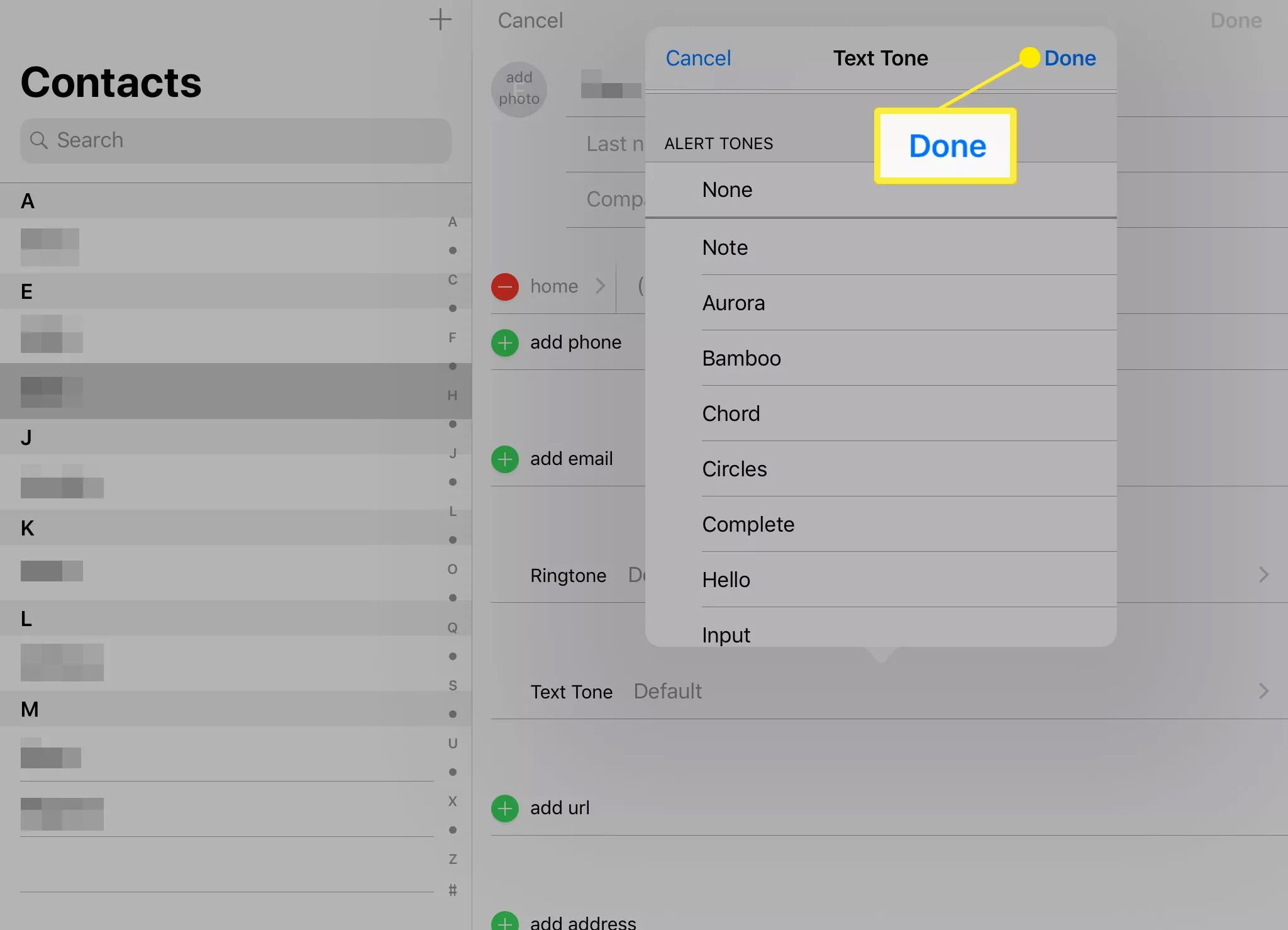
-
Klepněte na Hotovo na stránce kontaktních informací uložte provedené změny.
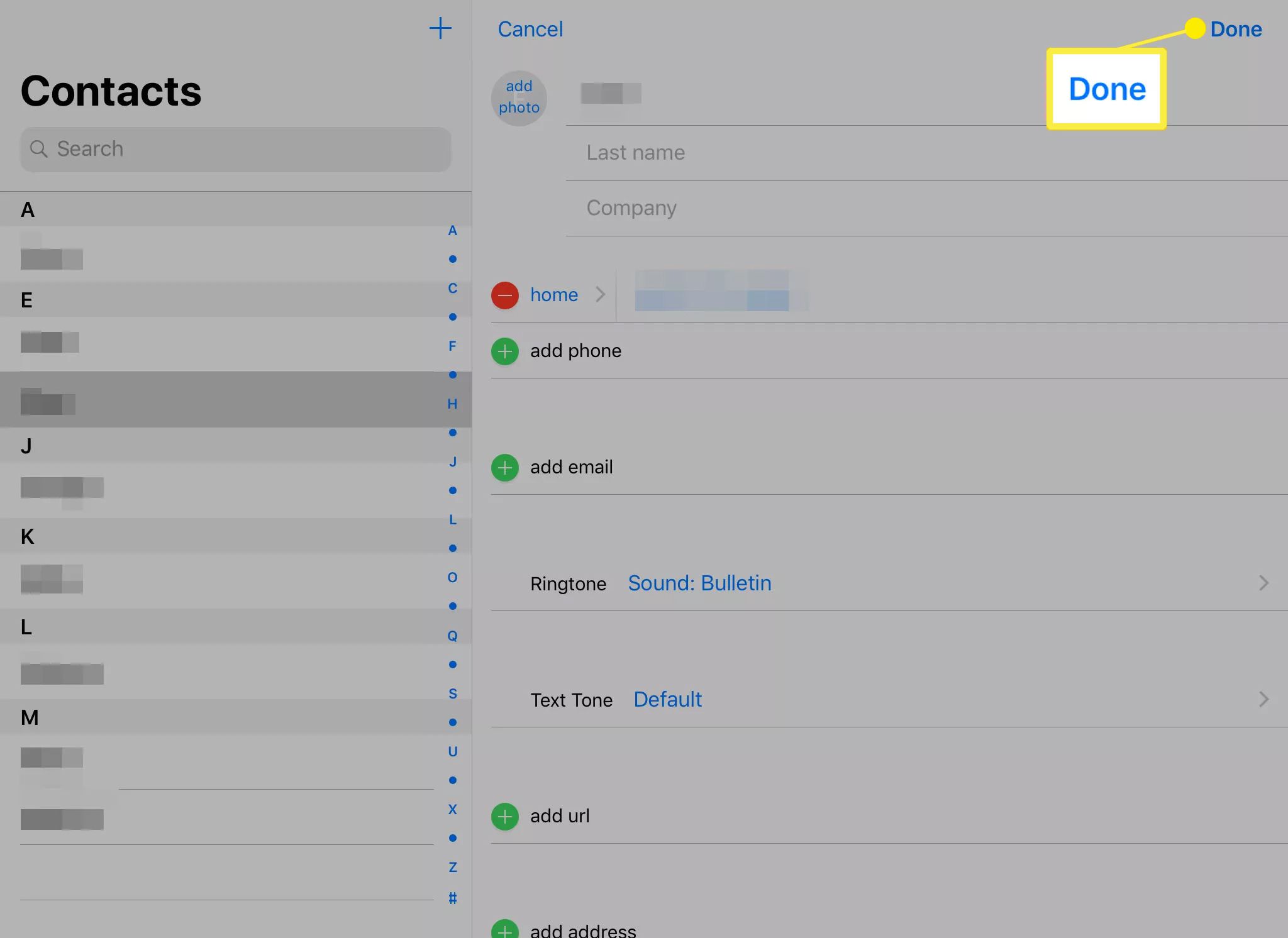
-
Když vám tento kontakt zavolá nebo pošle SMS (podle toho, jaké upozornění jste změnili), uslyšíte místo výchozího zvuk vlastní.
Přidejte do iPadu více vlastních zvuků
Existuje mnoho vlastních zvuků, které můžete do iPadu přidat a přizpůsobit si jej. Pokud pomocí Siri nastavujete připomenutí a plánujete události, můžete přizpůsobit upozornění připomenutí a kalendáře. A pokud používáte FaceTime pravidelně, možná budete chtít nastavit vlastní vyzvánění. Zde je několik dalších vlastních zvuků, které můžete na iPadu nastavit:
- Facebookový příspěvek: Tento zvuk uslyšíte, když používáte Siri k aktualizaci stavu na Facebooku nebo když něco sdílíte na Facebooku pomocí tlačítka Sdílet.
- tweet: Tato možnost je podobná zvuku Facebook Post, pouze s Twitterem.
- AirDrop: Funkce AirDrop je skvělá pro sdílení obrázků s lidmi ve stejné místnosti jako vy. Využívá kombinaci Bluetooth a Wi-Fi k odesílání fotografií (nebo aplikací nebo webů) na další nedaleký iPad nebo iPhone. Abyste mohli tuto funkci používat, musíte mít zapnutý AirDrop.
- Zamknout zvuky: Toto nastavení vypne zvuk, který iPad vydává, když jej zamknete nebo uspíte.
- Kliknutí na klávesnici: Pokud se vám nelíbí zvuk kliknutí, který iPad vydává, když klepnete na klávesu na klávesnici na obrazovce, vypněte Kliknutí na klávesnici a klávesnice přejde do tichého režimu.